- 最新のWindowsOSは多くの優れた機能を備えていますが、丸みを帯びた角が無効になっている場合があるようです。
- 元のデザインに戻すには、ハードウェアアクセラレーションが有効になっているかどうかを確認する必要があります。
- Windows 11に丸みを帯びていないことに気付いた場合は、グラフィックスドライバーの更新が効率的であることがわかりました。
- Windows 11のバージョンが最新であることを確認することは、もう1つの非常に重要な要素です。
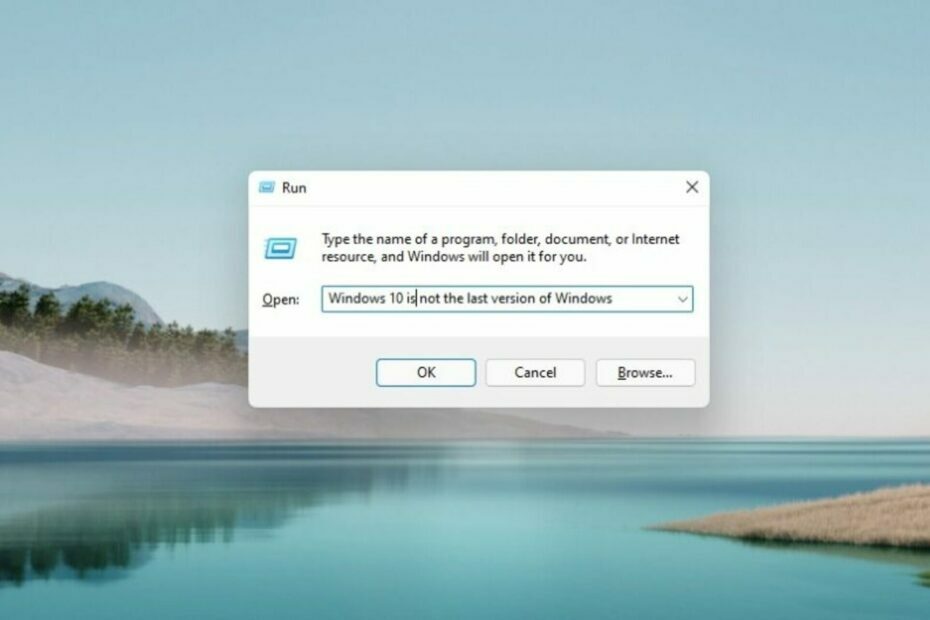
このソフトウェアは、一般的なコンピューターエラーを修復し、ファイルの損失、マルウェア、ハードウェア障害からユーザーを保護し、最大のパフォーマンスを得るためにPCを最適化します。 3つの簡単なステップでPCの問題を修正し、ウイルスを今すぐ削除します。
- RestoroPC修復ツールをダウンロードする 特許技術が付属しています(特許が利用可能 ここ).
- クリック スキャン開始 PCの問題を引き起こしている可能性のあるWindowsの問題を見つけるため。
- クリック 全て直す コンピュータのセキュリティとパフォーマンスに影響を与える問題を修正する
- Restoroはによってダウンロードされました 0 今月の読者。
最新のOSモデルには、類似点とアップグレードの両方があります。自分を納得させるために、 Windows11とWindows10の比較.
丸みを帯びた角は、新しく改良されたもののほんの一部です Windows 11 よりエレガントな体験を生み出すデザイン機能。

一部のユーザーの意見によると、Windows 11 Insider Previewにアップグレードすると、角の丸い部分を除いて、すべての機能(アニメーションやチラシを含む)が利用できるようになります。
丸みを帯びた角はどのように役立ちますか?
角が丸いので、苦労せずに必要なWindowsセクションを識別できます。 これらのモデルは、目が快適に線をたどることができるため、より効果的です。
丸みを帯びた角を追加することにより、Microsoftは、既存のインターフェイスをはるかに使いやすく使いやすい環境に再構築するまったく新しいデザインを作成しました。
オペレーティングシステムが丸みを帯びた角を無効にした場合、この記事では、Windows11の設計を最大限に活用するための簡単な方法をいくつか紹介します。
Windows 11に丸い角がない場合はどうすればよいですか?
1. グラフィックドライバを更新します
- ヒット Windowsキー、 タイプ デバイスマネージャ、それからそれを開きます。

- 探してください ディスプレイアダプター セクションを展開します。

- 最初のドライバーを右クリックして、次のことを選択します。 ドライバーの更新.

- クリック ドライバーを自動的に検索.

- 数秒待ってから、更新が必要な利用可能なドライバーがある場合は、通知されます。
- から利用可能なすべてのドライバーに対してこのプロセスを繰り返します。 ディスプレイアダプター セクション。
- PCを再起動します。
今すぐドライバーを更新するプロセスを自動化し、将来の状況にも対応したい場合は、専用のドライバーを使用することもできます。 DriverFixのようなドライバーアップデーターソフトウェア.
2. WindowsOSを更新します
- クリック 検索 タスクバーのボタン。
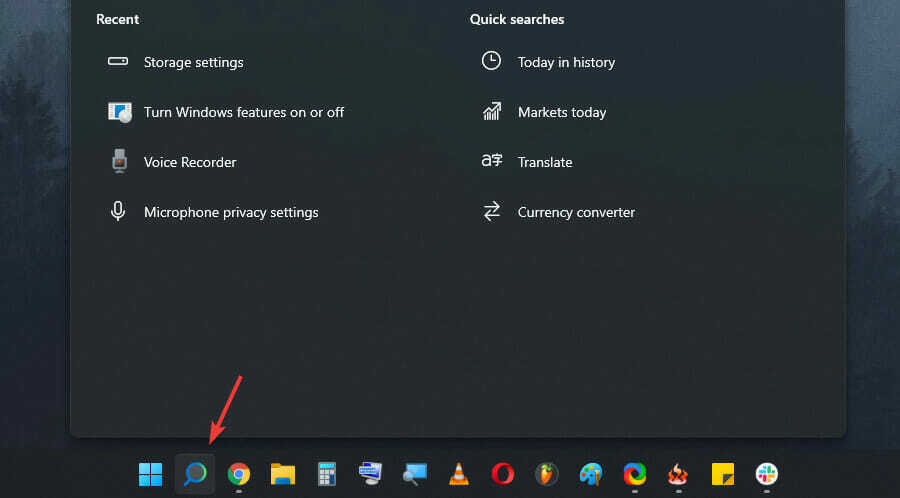
- 入力します アップデート をクリックします 更新オプションを確認してください。
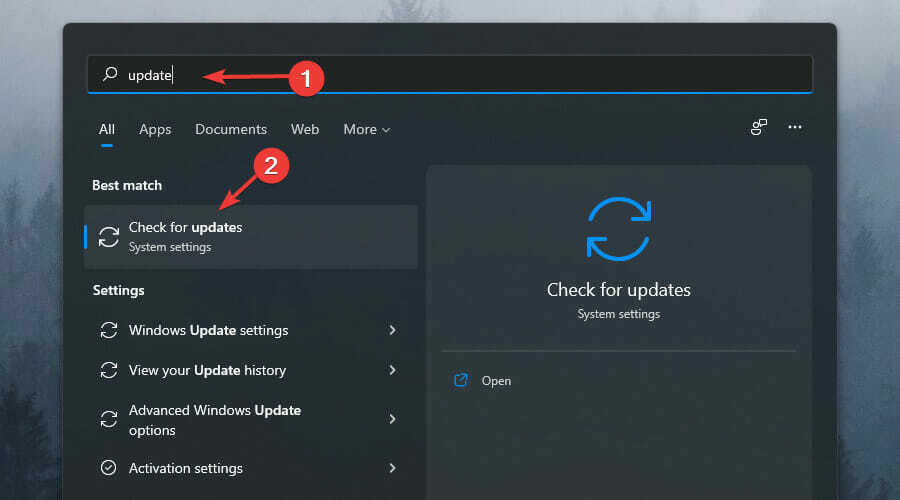
- クリック アップデートを確認する ボタン。

- Windowsが他のバージョンが利用可能かどうかを確認するのを待ちます。
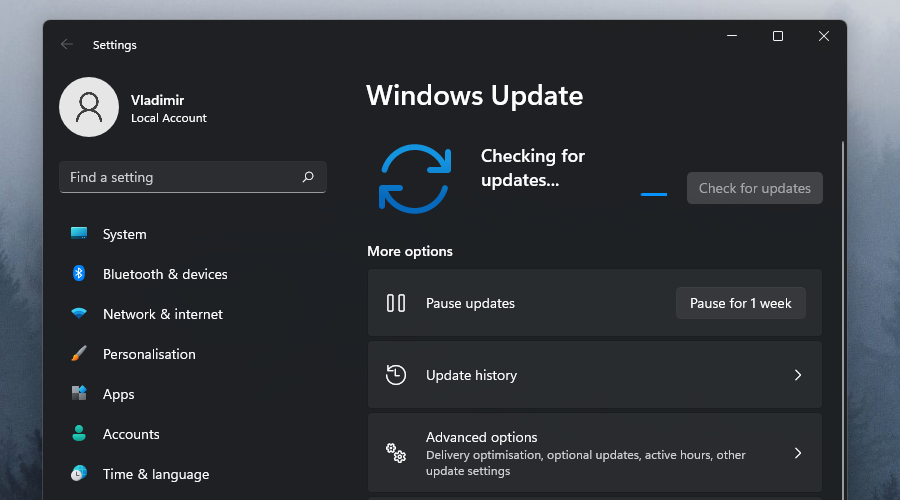
- アップデートをダウンロードし、必要に応じてPCを再起動します。
3. オペレーティングシステムを更新する
- を押します Windowsキー、次に選択します 設定.

- 左側のウィンドウペインから、 システム、次にに移動します 回復、右側から。

- クリックしてください このPCをリセットする ボタン。

- 必要に応じてどちらかを選択してください 私のファイルを保管してください またはに すべてを削除します. 最初のオプションを選択することをお勧めします。

- どちらかを選択してください クラウドダウンロード また ローカル再インストール.
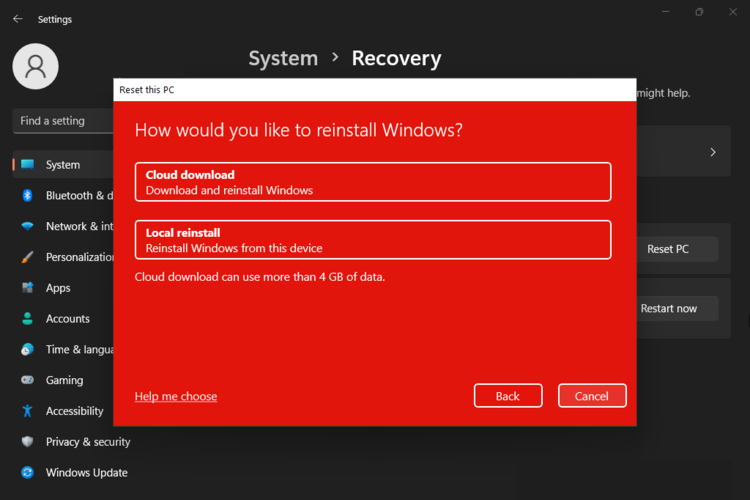
- クリック 次.
- 画面の指示に従い、をクリックします。 リセット ボタン。
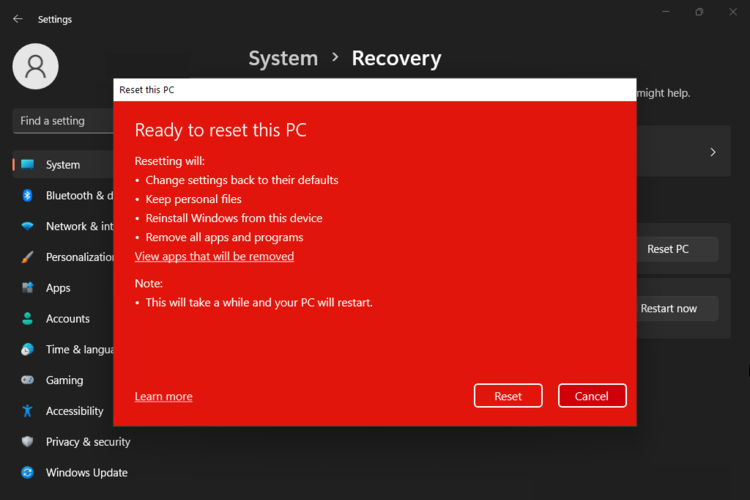
- PCが再起動し、リセットプロセスが実行されます。 これにはしばらく時間がかかる場合がありますので、しばらくお待ちください。
上記のオプションのいずれも状況に合わない場合は、オペレーティングシステムをリセットしようとすると、デフォルトで角が丸い元のデザインに戻る可能性があります。
Windows 11のデスクトップアプリでも丸みを帯びた角を適用できることを覚えておいてください。 Microsoftガイド それはあなたがそれを行う方法を説明しています。
ご覧のとおり、Windows 11 OSで丸みを帯びた角を有効にすることはそれほど複雑ではなく、次のことが可能です。 ドライバーが常に更新され、OSが最新バージョンであることを確認することで実現されます インストールされています。
最後の方法は、このガイドに示されている3つの方法の中で最も侵襲的であるため、最後の手段としてのみ使用されますが、それでも言及する価値があります。
追加の提案、質問、または考えはありますか? 以下のセクションにコメントを残して、遠慮なくお知らせください。


